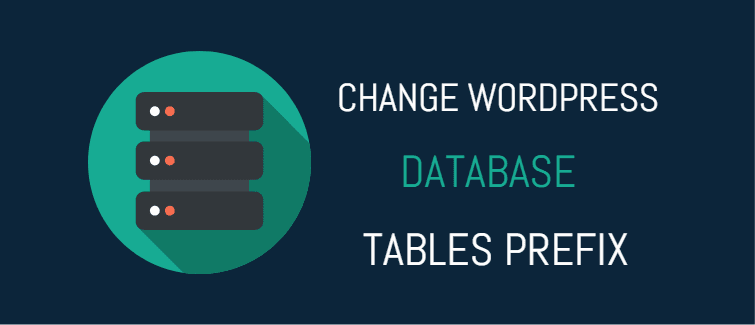Hướng dẫn thay đổi table prefix trên phpMyAdmin với 2 bước đơn giản.
Xin chào tất cả các bạn, chào mừng các bạn đã quay trở lại với blog cá nhân của mình. Hôm nay có một bạn inbox hỏi mình về việc thay đổi table_prefix của database khi đã import lên rồi. Nhận tiện đó mình viết lại tài liệu ngắn để hướng dẫn. Mời bạn theo dõi nhé.
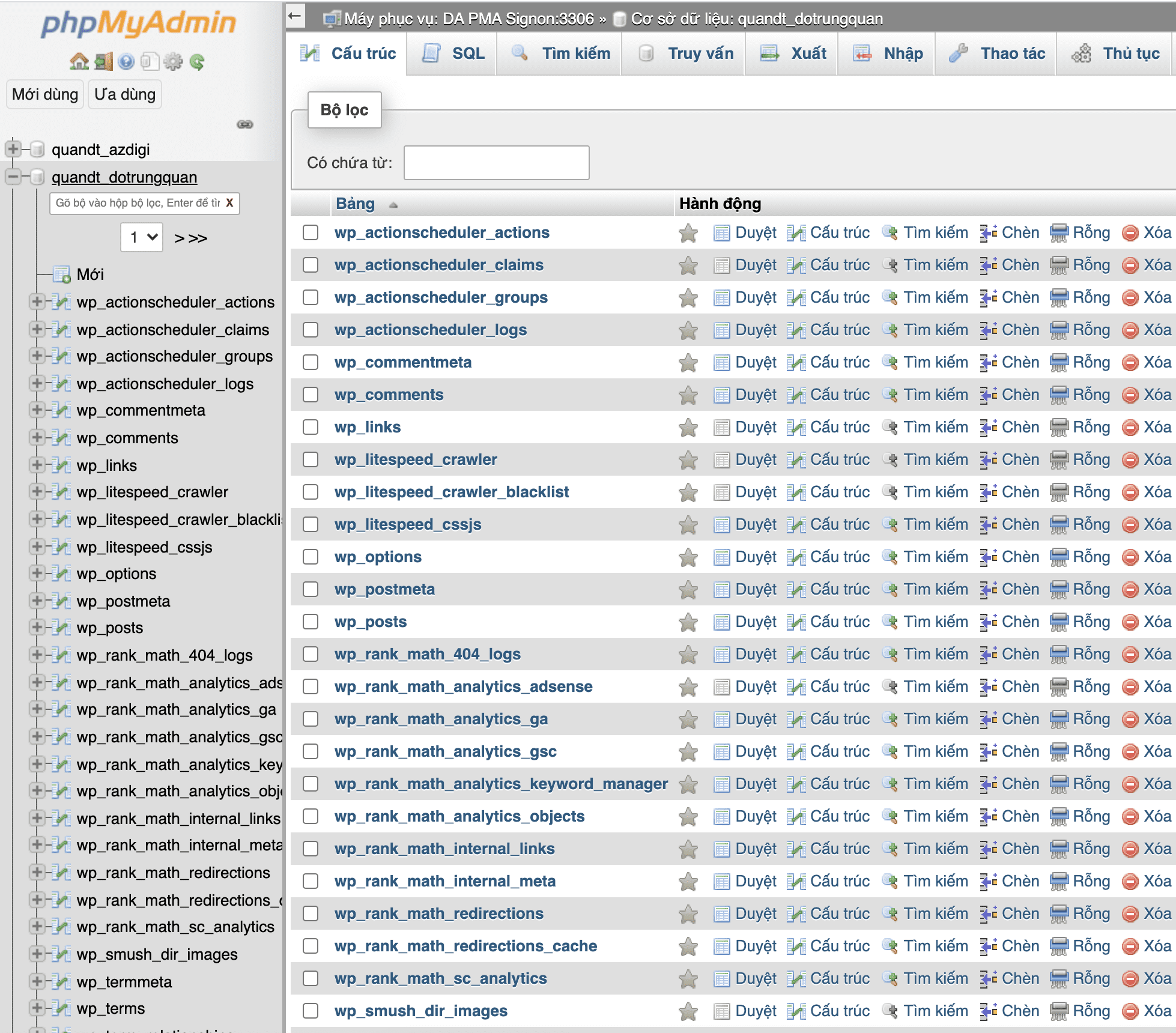
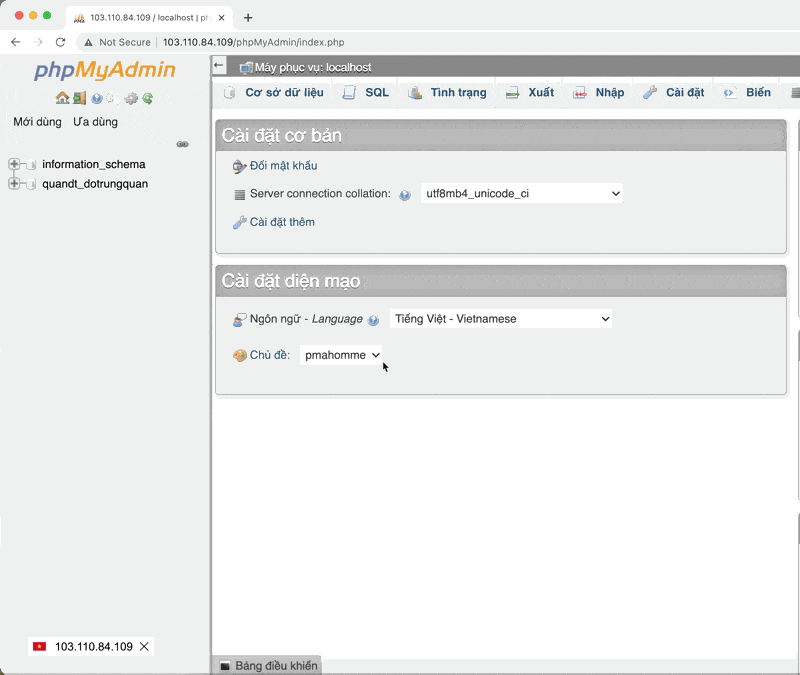
Bước 1: Đăng nhập vào phpMyAdmin
Đầu tiên bạn hãy đăng nhập vào phpmyAdmin để bắt đầu thay đổi. Ở đây database mình có table_prefix trên là wp_. Mình sẽ thay đổi wp_ thành một tên khác.
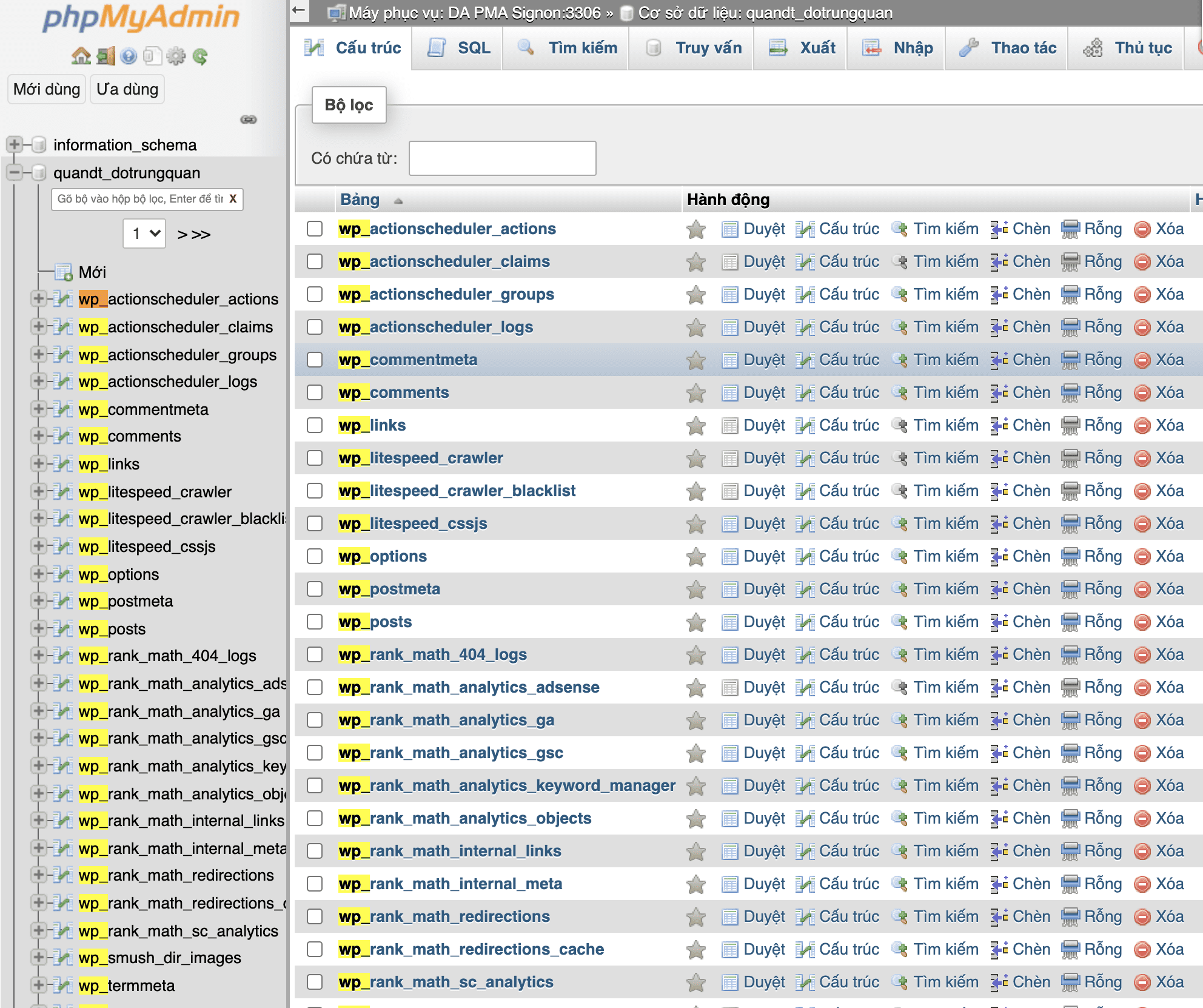
Bước 2: Thay đổi table prefix trên phpMyAdmin
Bắt đầu thay đổi, bạn thực hiện tuần tự theo số thứ tự mình đánh dấu nhé. (1) bạn click chọn Database sau đó bạn (2) Select All để chọn tất cả các bảng và (3) Thêm tiền tố cho bảng.

Tiếp theo ở khung thay bảng với tiền tố bạn nhập vào như sau
- Từ (From): Bạn nhập table_prefix cũ vào (ở đây là wp)
- Đến (To): Bạn nhập table_prefix mới vào (ở đây mình đổi thành wpaz)
Sau khi đã nhập vào hoàn tất bạn click vào Tiếp tục để bắt đầu thay đổi.
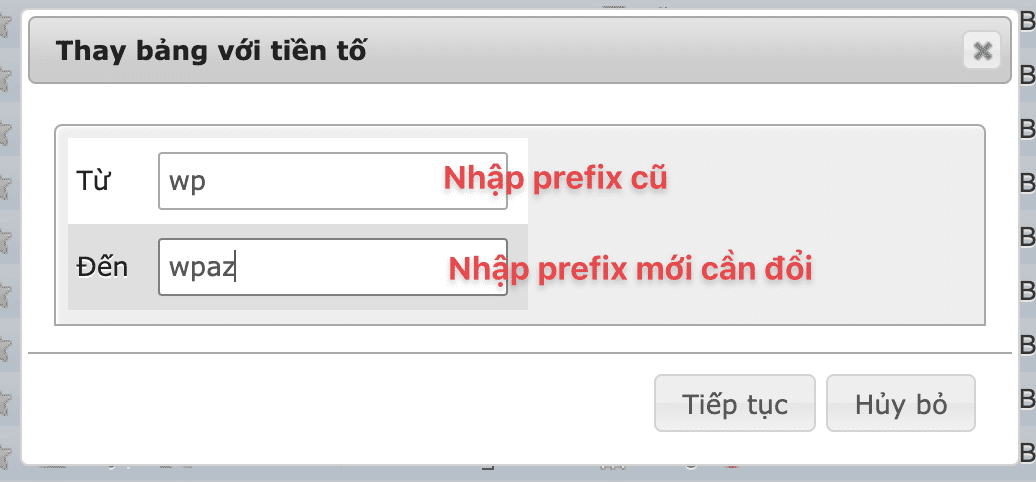
Và bên dưới là kết quả của thao tác đổi của mình. Table_prefix đã được thay đổi hoàn tất. Và sau khi thay đổi bạn đừng quên điều chỉnh lại ở trong file config nhé.
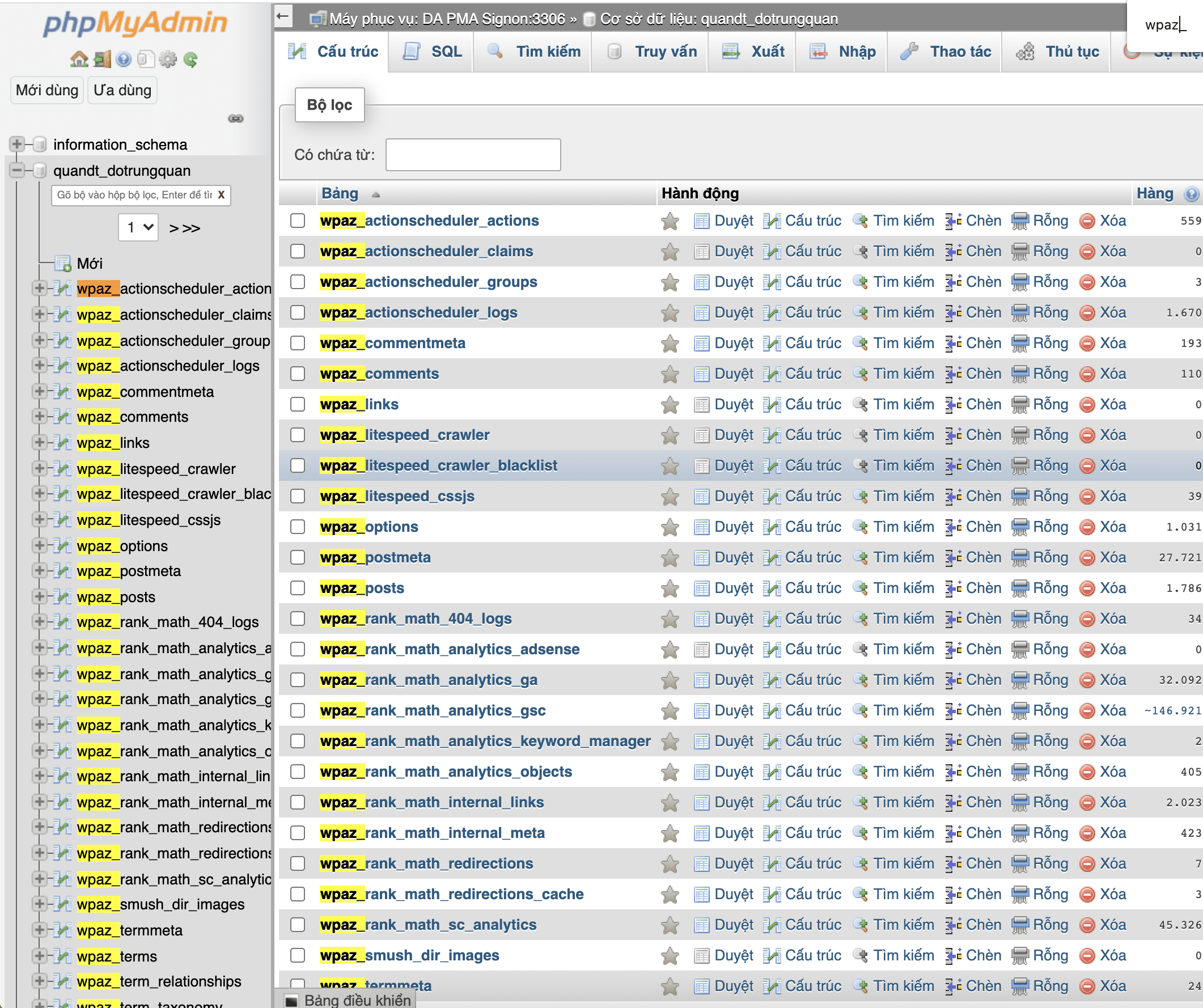
Bước 3: Cập nhật lại prefix trên Database
Bạn click vào Database => SQL sau đó nhập vào các lệnh sau
update NEWPREFIX_usermeta set meta_key = 'NEWPREFIX_capabilities' where meta_key = 'OLDPREFIX_capabilities';
update NEWPREFIX_usermeta set meta_key = 'NEWPREFIX_user_level' where meta_key = 'OLDPREFIX_user_level';
update NEWPREFIX_usermeta set meta_key = 'NEWPREFIX_autosave_draft_ids' where meta_key = 'OLDPREFIX_autosave_draft_ids';
update NEWPREFIX_options set option_name = 'NEWPREFIX_user_roles' where option_name = 'OLDPREFIX_user_roles';Sau đó chọn GO để hoàn tất.
Như vậy mình đã hoàn tất bài Hướng dẫn thay đổi table prefix trên phpMyAdmin thành công. Với cách này hy vọng sẽ giúp bạn thực hiện thành công và không gặp bất kỳ trở ngại nào. Nếu bạn cần hỗ trợ hoặc thắc mắc nào xin để lại bình luận bên dưới để mình hỗ trợ nhé.
Xem thêm: